Каталог техники
- Крупная бытовая техника
- Кухонная техника
- Мелкая цифровая техника
- Видеотехника
- Компьютерная техника
- Бытовая техника
- Фототехника
- Оргтехника
- Аудиотехника
- Электротранспорт
- Электроинструмент
- Бензотехника
- Садовая техника
Если джойстик не работает в играх, это может быть связано с несколькими причинами. Вот несколько основных причин и решений:
1. Не поддерживаемая игра или некорректная настройка управления.
Не все игры поддерживают джойстики, особенно если они старые или не имеют функции автодетекта контроллеров.
Убедитесь, что игра поддерживает джойстик. Проверьте настройки управления в самой игре и убедитесь, что выбран правильный контроллер. В некоторых играх нужно вручную настроить управление для джойстика.
2. Отсутствие драйверов.
Если драйверы джойстика не установлены или устарели, джойстик может не работать в играх.
Установите или обновите драйверы для вашего джойстика. Зайдите на официальный сайт производителя и скачайте последние версии драйверов. В случае с Xbox или PlayStation контроллерами обычно драйвера автоматически устанавливаются через Windows или Mac, но иногда может потребоваться обновление системы.
3. Конфликт с другими устройствами.
Другие подключенные устройства, такие как клавиатура, мышь или дополнительные джойстики, могут конфликтовать с игрой.
Попробуйте отключить все лишние устройства, оставив только джойстик, и перезагрузите игру.
4. Неправильные настройки в Steam (если используется Steam).
В Steam есть своя система настройки джойстиков, и если она не настроена должным образом, джойстик может не работать в играх.
Перейдите в Настройки Steam → Контроллер → Настройки контроллера и убедитесь, что выбран правильный контроллер. Для джойстиков, таких как Xbox или PlayStation, нужно также включить поддержку соответствующего устройства в Steam.
5. Проблемы с USB-портом или подключением.
Иногда USB-порты могут быть не достаточно мощными или иметь проблемы с соединением.
Попробуйте подключить джойстик к другому USB-порту, желательно напрямую к материнской плате, а не через хабы. Также стоит убедиться, что USB-порты исправны.
6. Настройки Windows.
В Windows может быть отключена поддержка джойстика.
В Диспетчере устройств (правый клик по Пуску → "Диспетчер устройств") проверьте, видит ли система джойстик. Если он есть, но не работает, попробуйте обновить драйвера или удалить и затем заново подключить устройство.
7. Проблемы с Bluetooth (для беспроводных джойстиков).
Если джойстик работает по Bluetooth, может быть проблема с подключением или с драйверами Bluetooth.
Проверьте, что Bluetooth на вашем ПК правильно настроен и работает. Попробуйте переподключить джойстик и убедитесь, что он синхронизирован с устройством.
8. Неисправность самого джойстика.
В случае повреждения или неисправности контроллера он может не работать.
Проверьте джойстик на другом устройстве. Если он не работает и на другом ПК или консоли, возможно, вам нужно его отремонтировать или заменить.
9. Проблемы с конфигурацией в других платформах (например, в эмуляторах).
Если вы используете эмулятор (например, для игр на старых консолях), джойстик может не работать из-за неправильной настройки в эмуляторе.
Проверьте настройки в эмуляторе и убедитесь, что выбран правильный джойстик.
Если ни один из этих шагов не помог, возможно, проблема связана с аппаратным обеспечением, и стоит обратиться в сервисный центр для диагностики.
Более подробную информацию о ценах на ремонт джойстиков Вы можете узнать здесь


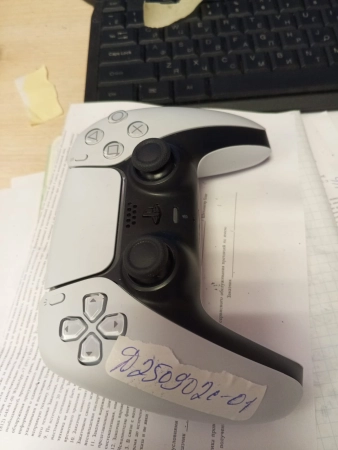





Мастер позвонит вам в течение 30 минут!
Ожидайте ответ мастера до 1 рабочего дня.
Спасибо большое за отзыв/вопрос. Мы постараемся ответить в ближайшее время
Спасибо большое за комментарий.

Наш сервис является авторизованным центром в Санкт-Петербурге. Подтвердите, что вы являетесь клиентом из СПб.